Διαφήμιση
Όλοι χρειαζόμαστε μια επέκταση (ή δέκα!) Για να παλέψουμε τις καρτέλες του προγράμματος περιήγησης σε υποβολή χωρίς κόπο. Ιδιαίτερα εσείς, εσείς τακτοποιητής καρτέλες.
Δεν βρίσκετε διαχείριση των καρτελών άγχος και χρονοβόρα; Πρέπει να κρατήσετε τον αριθμό των καρτελών εκτός ελέγχου, να μάθετε ποια καρτέλα κρύβει ό, τι ψάχνετε, να παρακολουθείτε χρησιμοποιήστε τη μνήμη, αποφύγετε να κλείσετε λάθος καρτέλα σε μια βιασύνη και προσέξτε πολύ περισσότερο από την πραγματική περιήγηση.
Στον Firefox, μπορείτε να εξαφανίσετε ολόκληρη αυτή την περιήγηση αναζήτησης με βοήθεια από κάποια εγγενή χαρακτηριστικά και έξυπνες επεκτάσεις που μπορούν να αναλάβουν το μεγαλύτερο μέρος της διαχείρισης καρτελών για εσάς.
1. Άνοιγμα πολλών καρτελών στην αρχική σελίδα εκκίνησης του Firefox
Αν δεν μπορείτε να αποφασίσετε ποιος ιστότοπος θα οριστεί ως η αρχική σας σελίδα, όχι. Μπορείτε να προγραμματίσετε τον Firefox να ανοίγει μια δέσμη σελίδων ταυτόχρονα κάθε φορά που κάνετε κλικ στο Σπίτι ή όταν ξεκινάτε τον Firefox. Είναι ένα απλό τσίμπημα που μπορείτε να κάνετε τώρα.
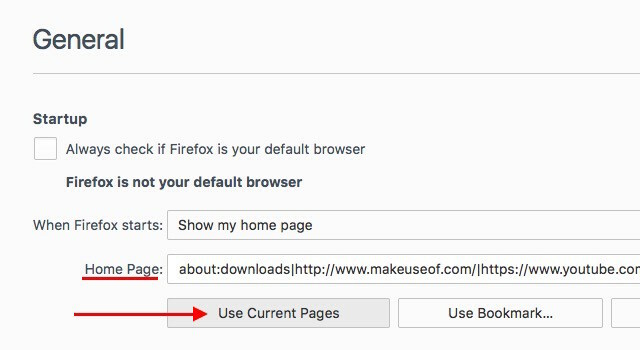
Αρχικά, ανοίξτε (μόνο) τις ιστοσελίδες που θέλετε να ξεκινήσετε ως μέρος της εγκατάστασης της αρχικής σας σελίδας. Τώρα αναζητήστε το Αρχική Σελίδα: ρύθμιση κάτω από τον Firefox Προτιμήσεις / Επιλογές> Γενικά. Το μόνο που έχετε να κάνετε είναι να κάνετε κλικ στο Χρήση τρέχουσας σελίδας κάτω από αυτό. Όταν το κάνετε, θα δείτε τους συνδέσμους των επί του παρόντος ανοιγμένων καρτελών που εμφανίζονται στο Αρχική Σελίδα: πεδίο, που σημαίνει ότι είστε έτοιμοι. Δοκιμάστε αυτά τα άλλα τρόποι βελτίωσης της αρχικής σελίδας του Firefox 4 τρόποι για να ξεσηκώσετε την αρχική σελίδα Mozilla FirefoxΜπορείτε να προσαρμόσετε τον Firefox στις πιο μικρές λεπτομέρειες. Αυτό περιλαμβάνει την προσθήκη της αρχικής σελίδας και της νέας σελίδας καρτελών και την καθιστώντας πιο χρήσιμες. Διαβάστε περισσότερα επισης.
Τώρα, πριν φτάσουμε σε αυτές τις επεκτάσεις διαχείρισης καρτελών που υποσχεθήκαμε να σας δείξουμε, ας ρίξουμε μια ματιά σε μερικούς από τους άλλους ενσωματωμένους τρόπους που μπορείτε να διαχειριστείτε τις καρτέλες στον Firefox.
Επαναφορά καρτελών από προηγούμενη περίοδο σύνδεσης
Όταν ανοίγετε ξανά το πρόγραμμα περιήγησής σας, ο Firefox φορτώνει την αρχική σελίδα κάθε φορά από προεπιλογή. Μπορείτε να ρυθμίσετε τη φόρτωση των καρτελών που είχαν ανοίξει προηγουμένως.
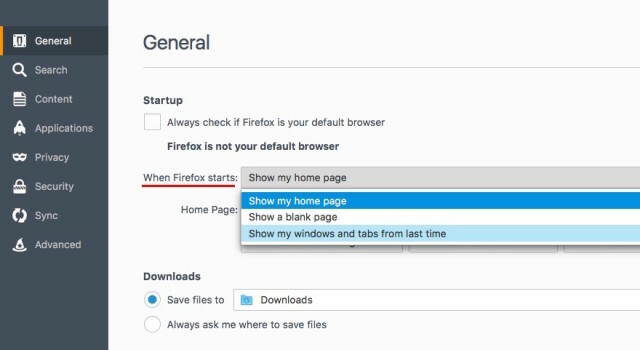
Ανοίξτε τις επιλογές του Firefox. Στο Γενικός κάντε κλικ στο αναπτυσσόμενο μενού δίπλα στο Όταν ξεκινά ο Firefox: και επιλέξτε Εμφάνιση των παραθύρων και καρτελών μου από την τελευταία φορά. Με αυτόν τον τρόπο μπορείτε να επιστρέψετε στις σελίδες από την προηγούμενη συνεδρία σας αυτόματα ακόμη και μετά την επανεκκίνηση του υπολογιστή σας και την εκκίνηση του Firefox.
Μετακίνηση καρτελών γύρω
Μετακινήστε μια καρτέλα γύρω από το ίδιο παράθυρο ή σε άλλο παράθυρο, σύροντάς το και τοποθετώντας το εκεί όπου πρέπει να είναι. Αν θέλετε να ανοίξετε την καρτέλα σε ξεχωριστό παράθυρο, μεταφέρετε και αποθέστε την από το τρέχον παράθυρο.
Καρφίτσες Pin
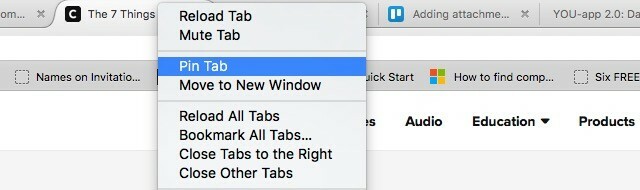
Μπορείτε να επικολλήσετε μια καρτέλα κάνοντας δεξί κλικ πάνω της και επιλέγοντας Καρφίτσωμα καρτέλας από το μενού περιβάλλοντος. Η καρτέλα παραμένει στη θέση της ακόμα και όταν κάνετε επανεκκίνηση του Firefox. Θα βρείτε άλλες χρήσιμες επιλογές καρτελών, όπως Σίγαση καρτέλας και Κλείστε τις καρτέλες προς τα δεξιά, στο ίδιο μενού περιβάλλοντος με το Καρφίτσωμα καρτέλας.
Ανοίξτε ξανά τις κλειστές καρτέλες
Η επαναφορά της πιο πρόσφατα κλειστής καρτέλας είναι γρήγορη και ανώδυνη με αυτή τη συντόμευση πληκτρολογίου: Ctrl + Shift + T (Cmd + Shift + T σε Mac). Εάν προτιμάτε να χρησιμοποιήσετε το ποντίκι, κάντε δεξί κλικ σε οποιαδήποτε καρτέλα στο παράθυρο και επιλέξτε Αναίρεση Κλείσιμο καρτέλας.
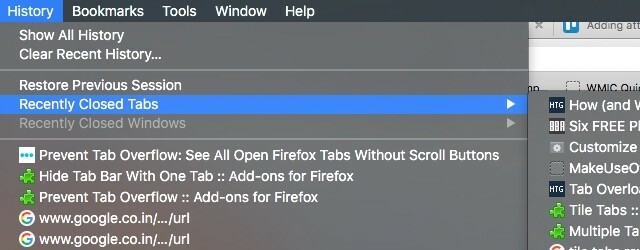
Εάν θέλετε να επαναφέρετε μία ή περισσότερες καρτέλες από τις πιο πρόσφατα κλειστές, θα τις βρείτε κάτω Ιστορικό> Καρτέλες που έχουν κλείσει πρόσφατα.
Σελιδοδείκτες για αργότερα
Θέλετε να επιστρέψετε αργότερα σε μια ομάδα καρτελών; Κάντε δεξί κλικ σε οποιαδήποτε καρτέλα στο παράθυρο και επιλέξτε Σημειώστε όλες τις καρτέλες... Αυτά τα σελιδοδείκτες τα όλα ταυτόχρονα και τα ομαδοποιεί κάτω από ένα φάκελο στους Σελιδοδείκτες σας, έτσι ώστε να μπορείτε να τα επαναφέρετε με ένα μόνο κλικ όταν θέλετε.
Εάν χρησιμοποιείτε τη συντόμευση πληκτρολογίου Ctrl + D για να προσθέσετε σελιδοδείκτη μια σελίδα, προσθέστε το Βάρδια κλειδί για το μίγμα και τη χρήση Shift + Ctrl + D για να κάνετε σελιδοδείκτη όλες τις καρτέλες.
2. Καρτέλες ομάδας για καλύτερη οργάνωση με ομάδες καρτελών [Δεν διατίθεται πλέον]
Ο Firefox σάς επιτρέπει να ομαδοποιείτε καρτέλες για ευκολία με το χτύπημα Ctrl + Shift + E ή κάνοντας κλικ στο μικρό βέλος που εμφανίζεται στην άκρα δεξιά στη γραμμή καρτελών όταν υπερχειλίσει.
Μπορείτε ακόμη να ονομάσετε ομάδες καρτελών για εύκολη αναγνώριση και να σύρετε και να αποθέσετε καρτέλες μεταξύ διαφορετικών ομάδων για να τις αναδιοργανώσετε ανάλογα με τις προτιμήσεις σας.
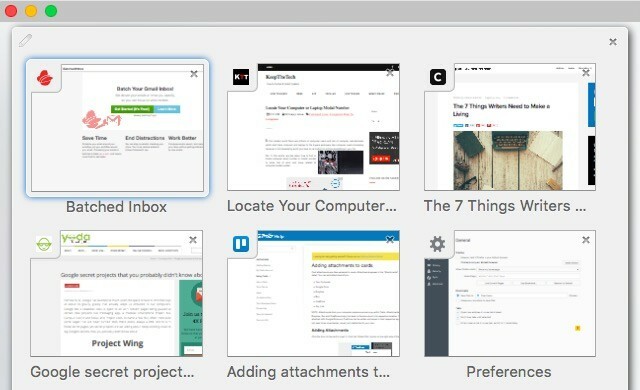
Θα πρέπει να σας προειδοποιήσουμε ότι αυτή η λειτουργία ομαδοποίησης καρτελών, γνωστή και ως Panorama, θα ξεκινήσει από το Firefox 45. Μην ανησυχείτε όμως. Μπορείτε να εγκαταστήσετε την επέκταση των ομάδων καρτών [No Longer Available] ως αντικατάσταση. Καλύτερα, εγκαταστήστε την επέκταση αμέσως, έτσι ώστε να μην χάσετε το εγγενές χαρακτηριστικό πολύ όταν εξαφανιστεί τελικά.
μικρή στιγμή πανικού - οι καρτέλες δεν είναι μέρος νέων @firefox ελευθέρωση. αλλά χρήσιμες πληροφορίες για τις εναλλακτικές λύσεις που παρέχονται! Φτου https://t.co/7R9SWFqBec
- Sarah J (@ johnsons531) 3 Φεβρουαρίου 2016
Οι Ομάδες καρτελών λειτουργούν ακριβώς όπως στην ενσωματωμένη ομάδα καρτελών του Firefox και δημιουργήθηκαν χρησιμοποιώντας τα ίδια bits του κώδικα. Ακόμη και η συντόμευση πληκτρολογίου για καρτέλες ομαδοποίησης παραμένει η ίδια!
Εάν χρησιμοποιείτε ήδη Panorama, μεταβείτε στις ομάδες καρτελών πριν μπορείτε να κάνετε αναβάθμιση στο Firefox 45. Αυτό θα μεταφέρει αυτόματα τις ομάδες καρτελών σας στην επέκταση. Εάν αναβαθμίσετε πρώτα και στη συνέχεια εγκαταστήσετε ομάδες καρτελών, οι ομάδες καρτελών σας από τον Firefox θα κατέληγαν στο φάκελο "Σελιδοδείκτες". Στη συνέχεια, θα πρέπει να τα εισαγάγετε σε ομάδες καρτελών από το φάκελο προφίλ σας στο Firefox.
3. Αποθήκευση μνήμης με OneTab
Οι καρτέλες κλεισίματος απελευθερώνουν τη μνήμη, αλλά το κλείσιμο και η εκ νέου εκκίνηση των ίδιων σελίδων σε καρτέλες κάθε φορά είναι ένας πόνος. Το OneTab λύνει το πρόβλημα κάπως. Όταν κάνετε κλικ στο κουμπί της γραμμής εργαλείων, ομαδοποιεί όλες τις υπάρχουσες καρτέλες σας σε μια ομάδα. Μπορείτε να επαναφέρετε εύκολα όλες τις καρτέλες στη δέσμη. Θυμηθείτε ότι κάθε αποκατεστημένη δέσμη καρτελών εμφανίζεται σε ένα ειδικό παράθυρο.
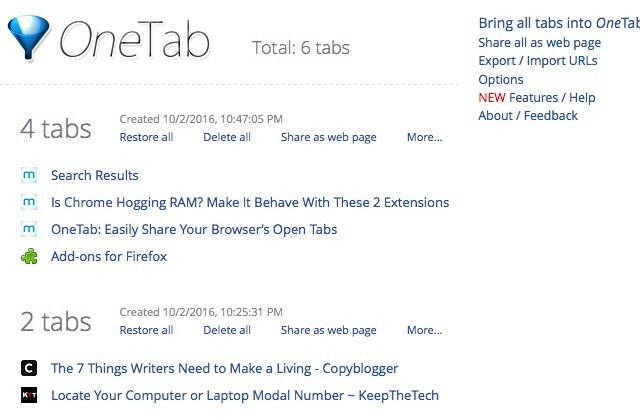
Κάθε κλικ του κουμπιού OneTab δημιουργεί μια νέα δέσμη. Μπορείτε όχι μόνο να επαναφέρετε τις ομάδες καρτελών, αλλά και να τις ονομάσετε, να τις κλειδώσετε, να τις προσθέσετε σε αστέρια ή ακόμα και να τις μοιραστείτε ως ιστοσελίδα. Μεταφέρετε και αποθέστε συνδέσμους μεταξύ των ομάδων καρτελών για να τις αναδιατάξετε.
Το OneTab υπόσχεται να μειώσει τη χρήση της μνήμης RAM κατά έως και 95%. Η ακρίβεια αυτού του αριθμού μπορεί να διαφέρει, αλλά σίγουρα θα δείτε μια σημαντική διαφορά σε κάθε περίπτωση.
Ψάχνετε για μια εναλλακτική λύση στο OneTab; Η καρτέλα Grenade [δεν διατίθεται πλέον] είναι μια αξιοπρεπής επιλογή.
4. Περιηγηθείτε ιδιωτικά σε μια νέα καρτέλα Αντί για ένα νέο παράθυρο με ιδιωτική καρτέλα [Δεν διατίθεται πλέον]
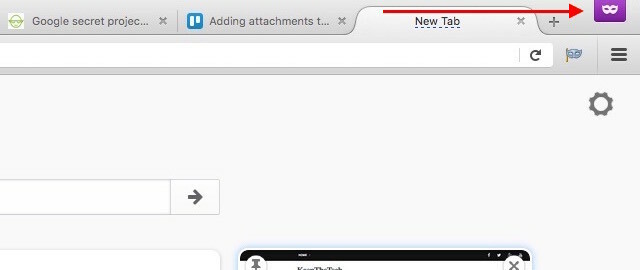
Πιθανότατα να χρησιμοποιήσετε αυτό το gem μιας επέκτασης ήδη. Εάν δεν το κάνετε, ίσως θέλετε να ξεκινήσετε σήμερα, επειδή σας επιτρέπει να περιηγηθείτε ιδιωτικά σε μια νέα καρτέλα με ένα μόνο κλικ του κουμπιού της γραμμής εργαλείων. Δεν χρειάζεται πλέον να ανοίξετε ένα νέο παράθυρο για να μεταφερθείτε σε κατάσταση ανώνυμης περιήγησης. Φυσικά, πρέπει να το κάνετε θυμηθείτε ότι χρησιμοποιώντας η ιδιωτική περιήγηση δεν σημαίνει ότι είναι αόρατη στο διαδίκτυο 6 τρόποι με τους οποίους μπορείτε να παρακολουθείτε τη λειτουργία ανώνυμης περιήγησης ή ανώνυμης περιήγησηςΗ ιδιωτική περιήγηση είναι ιδιωτική σε 99% των περιπτώσεων, αλλά η ιδιωτική περιήγηση μπορεί να παραβιαστεί; Μπορείτε να πείτε τι έχει δει κάποιος ανώνυμο; Διαβάστε περισσότερα . Μπορείτε ακόμα να παρακολουθείτε.
Με την ιδιωτική καρτέλα, μπορείτε να διαμορφώσετε ακόμη και έναν σελιδοδείκτη που θα ανοίγει πάντα σε μια ιδιωτική καρτέλα προθέτοντας τη σύνδεσή του ιδιωτικός:. Αυτός είναι ο τρόπος με τον οποίο πρέπει να φαίνεται ο σελιδοδείκτης: ιδιωτικός:https://google.com.
5. Επιστροφή στις πρόσφατες κλειστές καρτέλες με αναίρεση κλεισμένων καρτελών Κουμπί [δεν διατίθεται πλέον]
Έχοντας να ανοίξει Ιστορικό> Καρτέλες που έχουν κλείσει πρόσφατα κάθε φορά που θέλετε να επαναφέρετε μία ή περισσότερες καρτέλες που έχετε κλείσει πρόσφατα δεν είναι καθόλου εύκολη. Ευτυχώς, μπορείτε να έχετε πρόσβαση σε ολόκληρη τη λίστα των κλειστών καρτελών από ένα κουμπί της γραμμής εργαλείων με το κουμπί Undo Closed Tabs. Ακολουθεί ένα στιγμιότυπο της επέκτασης σε δράση:
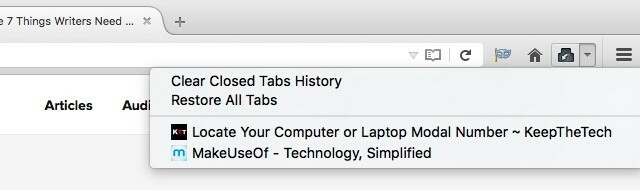
6. Προβολή πολλών καρτελών ταυτόχρονα με καρτέλες κεραμιδιών [δεν διατίθενται πλέον]
Η διάσπαση της οθόνης του υπολογιστή σας για να εμφανίζονται περισσότερες από μία καρτέλες κάθε φορά μπορεί να φανεί χρήσιμη για εργασίες όπως η σύγκριση των εκδόσεων προϊόντων δίπλα-δίπλα ή η παρακολούθηση εκπαιδευτικών βίντεο ενώ εσείς μάθετε να κωδικοποιείτε 6 Awesome YouTube βίντεο για να σας βοηθήσει να μάθετε ανάπτυξη AndroidΘέλετε να μάθετε πώς να αναπτύξετε εφαρμογές Android; Στη συνέχεια, αυτά τα βίντεο στο YouTube είναι ιδανικά για εσάς. Διαβάστε περισσότερα .
Δύο μεγάλα λειτουργικά συστήματα - Windows και OS X - εισήγαγε ένα χαρακτηριστικό διαχωρισμένης οθόνης το 2015 Η προβολή διαχωρισμού του El Capitan φαίνεται άχρηστη μέχρι να την χρησιμοποιήσετε στην πραγματικότηταΤο Split View φαίνεται σαν ένα τέχνασμα, μέχρι να το χρησιμοποιήσετε για λίγο. Τότε θα αναρωτιέστε πώς χρησιμοποιούσατε τον Mac χωρίς αυτό. Διαβάστε περισσότερα . Μπορείτε να προσθέσετε κάτι παρόμοιο (και καλύτερα!) Στο πρόγραμμα περιήγησης σας με Tabs Tile. Σας επιτρέπει να οργανώσετε τις καρτέλες σας σε μια διάταξη που μοιάζει με πλέγμα για να δείτε πολλές από αυτές ταυτόχρονα.
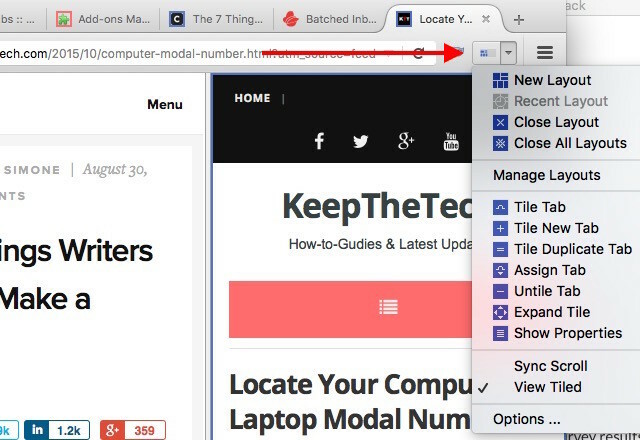
Κάντε κλικ στο κουμπί γραμμής εργαλείων καρτελών κεραμιδιών για γρήγορη πρόσβαση στις λειτουργίες που θα σας βοηθήσουν να δημιουργήσετε πλακίδια και να τα διαχειριστείτε. Μπορεί να αισθάνεστε απογοητευμένοι από τους διάφορους τρόπους με τους οποίους μπορείτε να χειρίζεστε τις καρτέλες χρησιμοποιώντας αυτήν την επέκταση. Περάστε λίγο χρόνο δημιουργώντας πλακίδια και μετακινώντας τα πράγματα. Θα πάρετε σύντομα το κρέμονται από αυτό.
Εάν είστε επίσης χρήστης του Chrome, δοκιμάστε τα Επεκτάσεις Chrome για να προβάλλετε ταυτόχρονα πολλές καρτέλες Εύκολα προβάλετε πολλαπλές καρτέλες ταυτόχρονα με αυτές τις επεκτάσεις ChromeΗ οθόνη ακινήτων είναι ιδιαίτερα σημαντική σε μια εργασία με υψηλές απαιτήσεις παραγωγικότητας. Ξεχάστε τις ατελείωτες επεκτάσεις διαχείρισης καρτελών, αυτές οι τέσσερις επεκτάσεις Chrome θα επαναπροσδιορίσουν τον τρόπο με τον οποίο χρησιμοποιείτε το πρόγραμμα περιήγησής σας. Διαβάστε περισσότερα .
7. Καρτέλες Micromanage με Tab Mix Plus [Δεν διατίθεται πλέον]
@beaulebens Χρειάζεστε πολλαπλές σειρές! Χρησιμοποιώ μια επέκταση FF που ονομάζεται Tab Mix Plus για να υπερφορτώσει καρτέλες.
- Nick Momrik (@nickmomrik) 2 Φεβρουαρίου 2016
Το Tab Mix Plus είναι μια επέκταση που πρέπει να έχετε, εάν θέλετε εξαιρετικά λεπτό έλεγχο πάνω στις καρτέλες σας. Αντιγραφή καρτελών, αποκατάσταση κλειστών καρτελών και παραθύρων, διαχείριση της συμπεριφοράς σύνδεσης - αυτές είναι μερικές από τις επιφανειακές λειτουργίες που θα λάβετε κατά την εγκατάσταση της επέκτασης. Υπάρχουν πολλά περισσότερα που μπορείτε να κάνετε με αυτό που αποφασίσαμε Το Tab Mix Plus αξίζει μια ειδική επισκόπηση Διαχειριστείτε τις καρτέλες του Firefox σαν ένα Pro με το Tab Mix PlusΝα είσαι ειλικρινής! Πόσες καρτέλες προγράμματος περιήγησης έχετε ανοίξει αυτήν τη στιγμή; Πάνω από μια δεκαετία πριν, ο Firefox - τότε γνωστός ως Firebird - εισήγαγε τις καρτέλες του προγράμματος περιήγησης στις μάζες. Η περιήγηση με καρτέλες έγινε γρήγορα ... Διαβάστε περισσότερα .
Ενώ το Tab Mix Plus είναι υπέροχο, πολλοί χρήστες έχουν αναφέρει προβλήματα με τη λειτουργία αποκατάστασης περιόδου σύνδεσης. Έτσι θα συνιστούσα να κολλήσουμε στον προεπιλεγμένο διαχειριστή συνεδριών του Firefox αντί να μεταβείτε σε αυτό στο Tab Mix Plus. Θα λάβετε μια ερώτηση για να κάνετε αυτήν την επιλογή την πρώτη φορά που θα κάνετε επανεκκίνηση του Firefox μετά την εγκατάσταση της επέκτασης. Φυσικά, μπορείτε επίσης να τροποποιήσετε αυτή τη ρύθμιση από το ( Συνεδρίαση καρτέλα) των προτιμήσεων Tab Mix Plus.
Ναι, αυτό το Tab Mix Plus είναι χρήσιμο, αλλά μπορεί επίσης να είναι συντριπτικό, ειδικά για χρήστες που τους αρέσουν οι εφαρμογές τους μινιμαλιστικές. Εάν φαίνεται σαν overkill για τις συνήθειες περιήγησής σας, δοκιμάστε το Multiple Tab Handler. Προσθέτει χρήσιμες επιλογές στο μενού περιβάλλοντος μιας καρτέλας και είναι πολύ πιο εύκολο να το καταλάβεις.

Πολλαπλός χειριστής έχει πολλές ρυθμίσεις στην ενότητα προτιμήσεων, αλλά δεν χρειάζεται να τα κοιτάξετε αν δεν θέλετε. Μπορείτε να μείνετε περιεχόμενο με τις απλές επιλογές μενού περιβάλλοντος, όπως Διπλότυπη καρτέλα,Αποθήκευση όλων των καρτελών, Επιλέξτε παρόμοιες καρτέλες, και Κλείσιμο άλλων παρόμοιων καρτελών.
8. Κάντε την μπάρα καρτέλας πιο ευρύχωρη με την πρόληψη της υπερχείλισης καρτέλας [δεν διατίθεται πλέον]
Δεν είναι ενοχλητικό το γεγονός ότι η γραμμή καρτελών του Firefox γεμίζει με μόλις 10-15 καρτέλες; Αν ανοίξετε πια, πρέπει να κάνετε κλικ σε ένα μικρό βέλος στα δεξιά της γραμμής καρτελών για να περάσετε όλες τις καρτέλες σας. Ένας τρόπος για να καθυστερήσετε αυτή τη συσσώρευση της γραμμής καρτελών είναι να βελτιστοποιήσετε τον τρόπο εμφάνισης των καρτελών. Και εκεί έρχεται το Prevent Tab Overflow.

Η επέκταση κλιμακώνει το μέγεθος των καρτελών, καθιστά τις καρφίτσες καρφίτσες πιο αδύνατες και ακόμη και συμπιέζει το κουμπί Firefox για να δώσει περισσότερο χώρο στη γραμμή καρτελών. Η αλλαγή μεγέθους των καρτελών δεν απαιτεί χρόνο, επειδή η υπερχείλιση καρτέλας Πρόληψη απενεργοποιεί τις κινούμενες εικόνες που συνοδεύουν τη συγκεκριμένη ενέργεια. Επίσης, καθιστά εύκολο τον εντοπισμό των καρτελών που δεν έχουν φορτωθεί ακόμα με τη μείωση τους.
Συνδέστε αυτήν την επέκταση με την επόμενη και θα μπορείτε να αναγνωρίζετε καλύτερα τις καρτέλες παρά τα μικρότερα πλάτη των καρτελών.
9. Καρτέλες προεπισκόπησης με πεδίο καρτελών [Δεν διατίθεται πλέον]
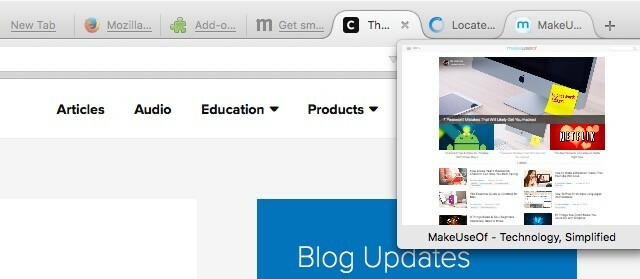
Αν συνήθως σας παίρνει μερικές προσπάθειες για να φτάσετε στην καρτέλα που ψάχνετε, θα αγαπήσετε το Πεδίο κάλυψης. Σας επιτρέπει να κάνετε προεπισκόπηση μιας καρτέλας σε ένα αναδυόμενο παράθυρο όταν τοποθετείτε το δείκτη του ποντικιού πάνω από την καρτέλα.
Η προεπισκόπηση ενδέχεται να διαρκέσει μερικά δευτερόλεπτα για να φορτωθεί αν έχετε αργή σύνδεση στο Internet, αλλά μόλις το κάνει, εμφανίζεται αμέσως κατά τη διάρκεια της υπόλοιπης περιόδου λειτουργίας του προγράμματος περιήγησης. Μπορείτε να αλλάξετε το μέγεθος του αναδυόμενου παραθύρου από τις προτιμήσεις επέκτασης αν θέλετε μεγαλύτερη προβολή.
10. Προβολή καρτελών σε δομή δέντρου με Καρτέλα στυλ δέντρου
Ένας εύκολος τρόπος με τον οποίο μπορείτε να αντιμετωπίσετε μια περίσσεια καρτελών και να βρείτε τα σωστά εύκολα είναι με την αναδιάταξη καρτέλες σε μια δομή που μοιάζει με δέντρο. Η καρτέλα Tree Style κάνει για εσάς. Είναι ένα από αυτά επεκτάσεις που είναι η υπερηφάνεια του Firefox 7 Επεκτάσεις Οι χρήστες του Firefox αγαπάνε που δεν υπάρχει άλλος browserΟι επεκτάσεις δεν υποστηρίζονται πάντα σε όλα τα προγράμματα περιήγησης. Ελέγξτε αυτές τις αγαπημένες επεκτάσεις μόνο για τον Firefox, οι οποίες είναι τόσο χρήσιμες ώστε ενδέχεται να επηρεαστούν από οποιοδήποτε άλλο πρόγραμμα περιήγησης που χρησιμοποιείτε αυτήν τη στιγμή. Διαβάστε περισσότερα .
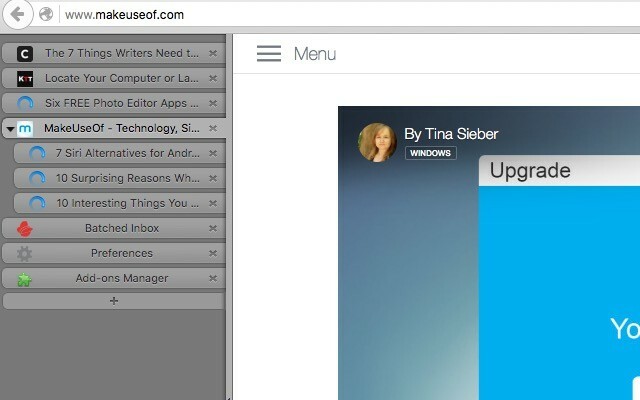
Αφού εγκαταστήσετε την καρτέλα Tree Style, οι καρτέλες σας εμφανίζονται σε μια πλαϊνή γραμμή μέσα στο παράθυρο του προγράμματος περιήγησης. Μπορείτε να επιλέξετε να έχετε την πλαϊνή μπάρα αριστερά ή δεξιά, να αλλάξετε το δέρμα της, να ορίσετε το πλάτος της και να κάνετε αρκετές άλλες τροποποιήσεις από τις προτιμήσεις επέκτασης.
Μπορείτε επίσης να δείτε με μια ματιά πώς οι καρτέλες σχετίζονται μεταξύ τους. Οι σύνδεσμοι που ανοίγετε από μια συγκεκριμένη ιστοσελίδα έχουν σχέση παιδιού-γονέα με την τελευταία.
Οργανώνω τα πάντα ιεραρχικά. Πώς πήρα μέχρι τώρα, χωρίς "καρτέλα Tree style" στο firefox και "Tabs outliner" σε χρώμιο.
- Pádraig Brady (@pixelbeat_) 29 Ιανουαρίου 2016
Η λειτουργικότητα μεταφοράς και απόθεσης της καρτέλας Tree Style σάς διευκολύνει να ανοίξετε καρτέλες ή να μετακινήσετε καρτέλες σε ακριβείς θέσεις στη δομή των δέντρων. Και βέβαια, οι δομές καρτελών είναι πτυσσόμενες, πράγμα που σημαίνει ότι μπορείτε να χωρέσετε Πολλά tabs στον Firefox και εξακολουθούν να καταφέρνουν να τα κρατήσουν οργανωμένα.
Εάν θέλετε μια παρόμοια διάταξη καρτελών στο Chrome, δοκιμάστε το Καρτέλες στυλ πλευρικού δένδρου επέκταση. Απλως είναι ένας τρόπος ενσωματώστε τον Firefox και το Chrome 9 τρόποι συγχρονισμού του Firefox και του Chrome: Σελιδοδείκτες, κωδικοί πρόσβασης και άλλαΕίναι εύκολο να εργαστείτε με δύο προγράμματα περιήγησης εάν διατηρείτε συγχρονισμένα τα δεδομένα σας. Εδώ είναι μερικοί τρόποι για να κάνετε το Chrome και το Firefox να λειτουργούν αρμονικά. Διαβάστε περισσότερα .
11. Άνοιγμα λήψεων σε μια νέα καρτέλα με την καρτέλα "Λήψη" [Δεν διατίθεται πλέον]
Η απόφαση του Mozilla να ανοίξει τις επιλογές του Firefox σε μια νέα καρτέλα αντί για ένα παράδοξο (ξεκινώντας τον Firefox 38) ήταν μια ευπρόσδεκτη κίνηση για πολλούς από εμάς. Ξέρετε, μπορείτε να επεκτείνετε αυτή τη λειτουργικότητα σε Downloads του Firefox καθώς και στην καρτέλα Λήψη.
Δεν υπάρχει πολλά για την επέκταση. Εγκαθιστάτε το, επανεκκινήστε τον Firefox και κάντε κλικ στο κουμπί της γραμμής εργαλείων της επέκτασης για να ανοίξετε τις Λήψεις σε μια νέα καρτέλα. Κρατήστε την καρτέλα καρφωμένη για εύκολη πρόσβαση.
12. Αποκτήστε περισσότερη οθόνη στην ακίνητη περιουσία με την καρτέλα Απόκρυψη καρτέλας με μια καρτέλα [Δεν διατίθεται πλέον]
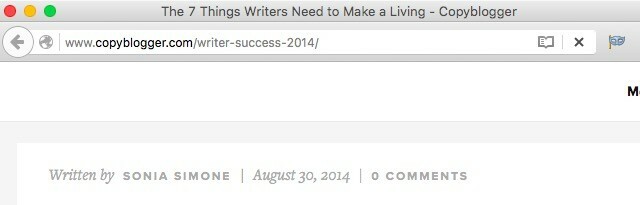
Εάν θέλετε να διατηρήσετε μια ενιαία καρτέλα ανοικτή, μπορείτε να απαλλαγείτε από την αποσύνθεση της καρτέλας με την καρτέλα Hide Tab Bar With One Tab. Δεν υπάρχει τίποτα που πρέπει να κάνετε εκτός από την εγκατάσταση της επέκτασης. Μόλις το κάνετε αυτό, κάθε φορά που βρίσκεστε σε μια καρτέλα, η γραμμή καρτελών εξαφανίζεται αυτόματα.
Μπορείτε να αποκρύψετε τη γραμμή καρτέλας ακόμα και όταν έχετε περισσότερες από μία καρτέλες ανοιχτές. Χρειάζεται μόνο μια διαφορετική επέκταση - Απόκρυψη Tabbar [Δεν Διατίθεται πλέον]. Σας επιτρέπει να χρησιμοποιήσετε ένα πλήκτρο πρόσβασης για να εξαφανίσετε την μπάρα καρτελών και να εμφανιστεί ξανά. Αισθάνεστε πολύ τεμπέλης για να το κάνετε αυτό; Κανένα πρόβλημα. Μπορείτε να ορίσετε ένα χρονοδιακόπτη για την αυτόματη παρακολούθηση της γραμμής καρτελών.
Από προεπιλογή, το σύνθετο πλήκτρο Ctrl + F11 αλλάζει τη γραμμή καρτελών. Ακόμη και σε ένα Mac, η συντόμευση παραμένει η ίδια και δεν μετατρέπεται σε Cmd + F11 όπως θα περίμενε κανείς διαφορές μεταξύ των πληκτρολογίων PC και Mac Μετάβαση από τα Windows; Βασικές Συμβουλές Πληκτρολογίου για Mac NewbiesΗ μετακίνηση από έναν υπολογιστή με Windows σε ένα Mac μπορεί να είναι ένα σοκ με πολλούς τρόπους για νέους χρήστες, οπότε εδώ είναι ένας γρήγορος οδηγός έναρξης για την προσαρμογή σε μια διάταξη πληκτρολογίου Mac. Διαβάστε περισσότερα .
Διαχείριση καρτελών Stressfree
Η εμπειρία σας με τις επεκτάσεις του Firefox μπορεί να διαφέρει ανάλογα με την έκδοση του Firefox που χρησιμοποιείτε (αναβαθμίστε στο τελευταίο). Επίσης, ενδέχεται να αντιμετωπίσετε μοναδικά προβλήματα συμβατότητας. Παρά τις δυνατότητες αυτές, κάθε μία από τις επεκτάσεις που αναφέραμε εδώ αξίζει να δοκιμάσετε. Σας υποσχόμαστε ότι η εμπειρία περιήγησης με καρτέλες θα είναι καλύτερη για αυτό.
Χρειάζεστε επίσης μερικές συμβουλές για την αντιμετώπιση των σελιδοδεικτών; Θα σας δείξουμε πώς να αποθήκευση σημειώσεων με τους σελιδοδείκτες σας. Και θυμηθείτε, μπορείτε χρησιμοποιήστε το Firefox Sync για να διατηρήσετε συγχρονισμένα τα δεδομένα περιήγησής σας Πώς να χρησιμοποιήσετε το συγχρονισμό του Firefox για να διατηρείτε συγχρονισμένα τα δεδομένα περιήγησηςΟ συγχρονισμός Firefox σάς επιτρέπει να διατηρείτε τους σελιδοδείκτες, τους κωδικούς πρόσβασης, τις επιλογές σας και να συγχρονίζεστε σε όλες τις συσκευές σας. Δείτε πώς μπορείτε να το χρησιμοποιήσετε. Διαβάστε περισσότερα .
Το Akshata έχει εκπαιδευτεί σε χειροκίνητες δοκιμές, κινούμενα σχέδια και σχεδιασμό UX πριν επικεντρωθεί στην τεχνολογία και τη γραφή. Αυτό συγκέντρωσε δύο από τις αγαπημένες της δραστηριότητες - καθιστώντας την αίσθηση των συστημάτων και την απλοποίηση της φρασεολογίας. Στο MakeUseOf, η Akshata γράφει για την αξιοποίηση των καλύτερων συσκευών της Apple.